在今天的高科技时代,网络打印机已经成为现代办公环境中不可或缺的设备。本教程将以Win7操作系统为例,为您详细介绍如何在Win7中设置网络打印机,帮助您更好地利用这一便捷的功能。

检查网络连接
在设置网络打印机之前,首先需要确保计算机与网络连接正常。请确保您的计算机已成功连接到网络,并且能够访问其他网络设备。
寻找并安装打印机驱动程序
在设置网络打印机之前,您需要事先获取相应的打印机驱动程序。可以从打印机制造商的官方网站上下载并安装适合您的打印机型号的驱动程序。
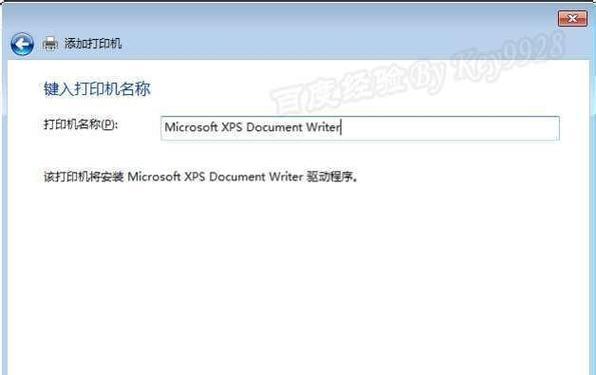
打开控制面板
单击Win7操作系统中的“开始”按钮,然后选择“控制面板”选项。这将打开Win7的控制面板。
选择“设备和打印机”
在控制面板窗口中,找到并单击“设备和打印机”选项。这将打开设备和打印机设置页面。
添加打印机
在设备和打印机设置页面中,点击“添加打印机”按钮。系统将开始搜索附近的打印机。

选择网络打印机
在搜索结果中,选择要设置的网络打印机。如果未显示您的打印机,请确保它已正确连接到网络,并且与您的计算机处于同一局域网中。
安装打印机驱动程序
根据系统提示,选择相应的打印机驱动程序进行安装。如果您事先已经下载并安装了驱动程序,则可以选择“已有驱动程序”。
完成设置
完成驱动程序的安装后,系统将提示您是否要将此打印机设置为默认打印机。根据您的需求进行选择,并完成设置。
测试打印
在完成打印机设置后,建议您进行一次测试打印以确保一切正常。选择一个文档,并尝试将其发送到您的网络打印机进行打印。
共享打印机
如果您希望其他计算机能够访问并使用此网络打印机,可以选择将其共享。在设备和打印机设置页面中,找到所设置的网络打印机,并右键单击选择“共享”。
设置打印机权限
在共享打印机的设置页面中,可以选择允许哪些计算机访问此打印机,并设置相应的权限。根据您的需求进行设置,并保存更改。
连接共享打印机
在其他计算机上,打开控制面板并选择“设备和打印机”。然后点击“添加打印机”,选择“网络打印机”并按照系统提示进行连接。
解决常见问题
在设置网络打印机的过程中,可能会遇到一些常见问题,如无法找到打印机、驱动程序安装失败等。在本中,我们将为您提供一些常见问题的解决方法。
保持打印机更新
为了确保网络打印机的正常工作,建议定期检查并安装最新的打印机驱动程序和固件。您可以定期访问打印机制造商的官方网站,获取最新的更新。
通过本教程,我们详细介绍了在Win7中设置网络打印机的步骤。希望这些指导对您有所帮助,并能够顺利设置和使用网络打印机。如有任何问题或疑问,请随时与我们联系。祝您使用愉快!
标签: #网络打印机设置

